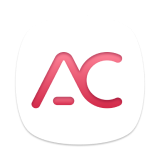Parte 1. Come registrarsi TunesFun Apple Music Converter
Passaggio 1. Installa Apple Music Converter sul tuo computer
Scarica l'ultima versione di TunesFun Apple Music Converter sul tuo computer.
Lancio TunesFun Apple Music Converter, che è integrato con il web player Apple. Assicurati di aver effettuato l'accesso ad Apple Music con il tuo account Apple Music per accedere correttamente alla libreria musicale di Apple Music.
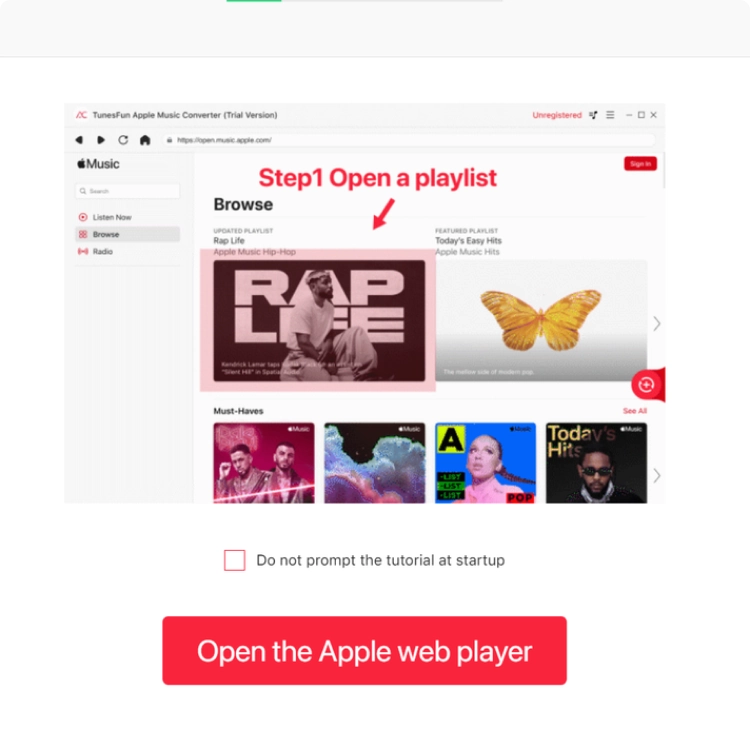
Passaggio 2. Attiva TunesFun Convertitore di musica Apple (opzionale)
Hai già la patente? Inserisci l'e-mail e la chiave di licenza nella finestra pop-up di prova gratuita per attivare completamente il software.
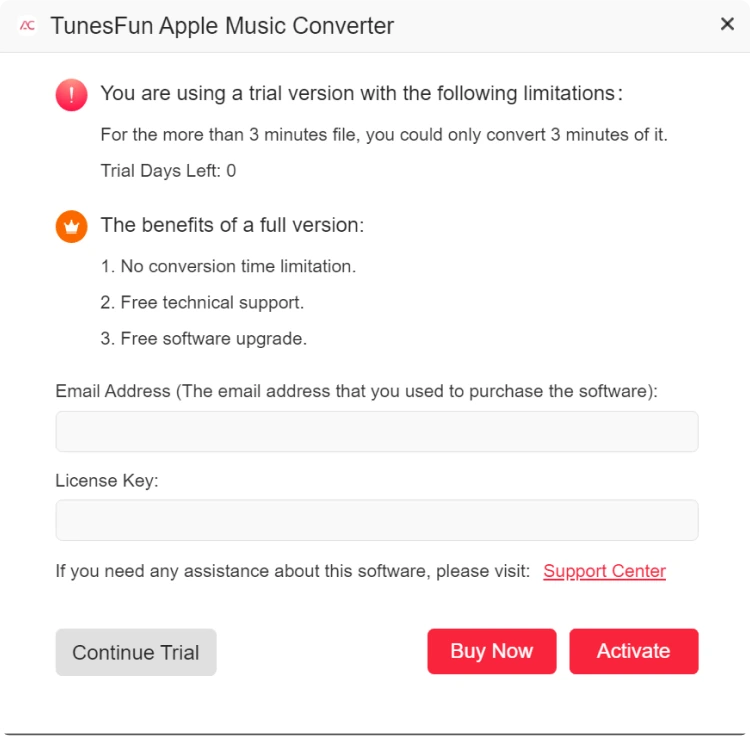
Se non disponi di una licenza, fai clic su "Continua la prova" per continuare a utilizzare il software gratuitamente. Le limitazioni di una versione di prova gratuita sono le seguenti:
- Puoi convertire solo i primi 3 minuti di ogni brano.
- Si può provare TunesFun Apple Music Converter gratis per 30 giorni.
È inoltre possibile fare clic sul pulsante Acquista ora per acquistare una chiave di licenza e tornare al software per attivarlo.
Parte 2. Come convertire Apple Music in MP3/M4A/WAV/FLAC
Passaggio 1. Aggiungi brani musicali Apple a TunesFun Apple Music Converter
installare il TunesFun Apple Music Converter sul tuo computer Mac/Windows. Quando apri Apple Music Converter, vedrai un semplice tutorial all'avvio.
Nella pagina di benvenuto, fai clic sul pulsante "Apri il web player Apple", quindi puoi accedere al web player integrato.
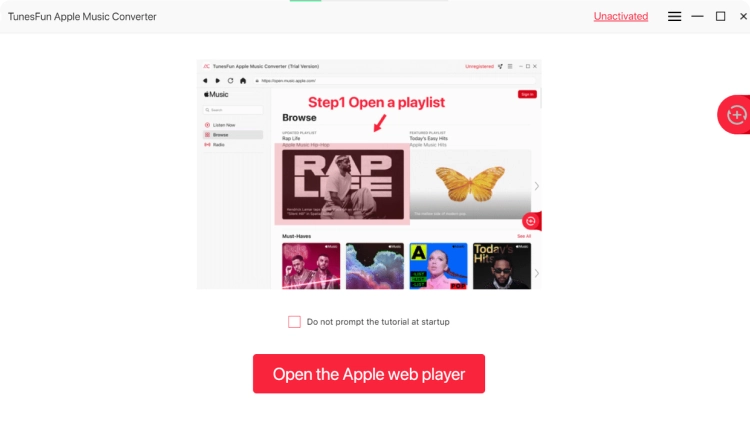
Accedi con il tuo ID Apple. Puoi anche utilizzare l'account gratuito senza l'abbonamento all'abbonamento Apple Music.
Seleziona tutti i brani, gli album o le playlist di Apple Music che desideri conservare e scaricare. Aggiungi tutti gli elementi trascinandoli sul pulsante ROSSO PIÙ. Se non riesci ad accedere al tuo account, non puoi sfogliare la libreria e scaricare o convertire la musica Apple utilizzando il software.
Passaggio 2. Regola le impostazioni di output di Apple Music
Ora puoi modificare la qualità, il codec, il formato e altre proprietà dell'output. Suggerisco di scegliere MP3 come formato per risultati ottimali in modo da poter ascoltare i brani Apple Music scaricati su ogni dispositivo in un secondo momento.
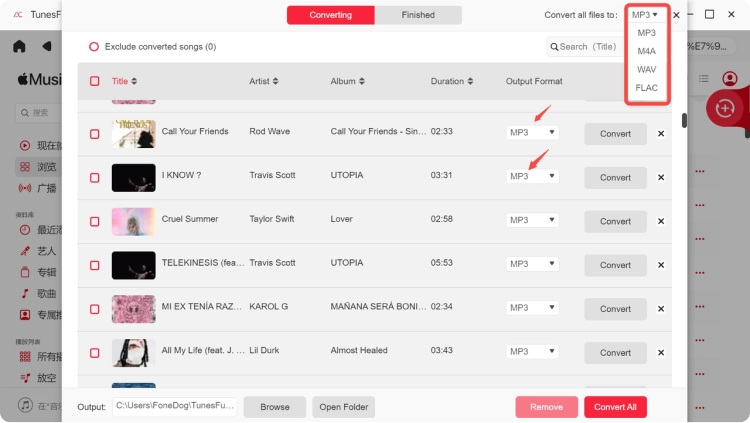
Passaggio 3. Scarica brani da Apple Music
Dopo aver modificato le impostazioni, puoi procedere facendo clic su "Converti tutti gli elementi". Questo avvierà l'intero processo. Successivamente, puoi ascoltare i brani scaricati offline.
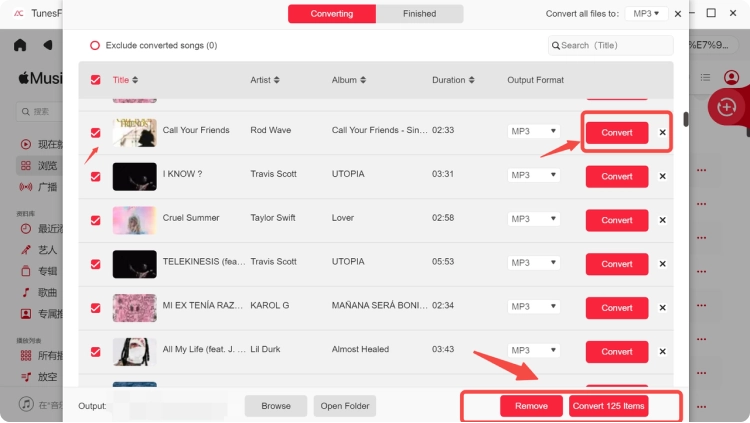
Parte 3. Come personalizzare i parametri audio
TunesFun Apple Music Converter ti consente di regolare i parametri in base alle tue esigenze, come bitrate e frequenza di campionamento. Puoi personalizzarli nella sezione "Preferenze" nell'angolo in alto a destra dell'interfaccia.
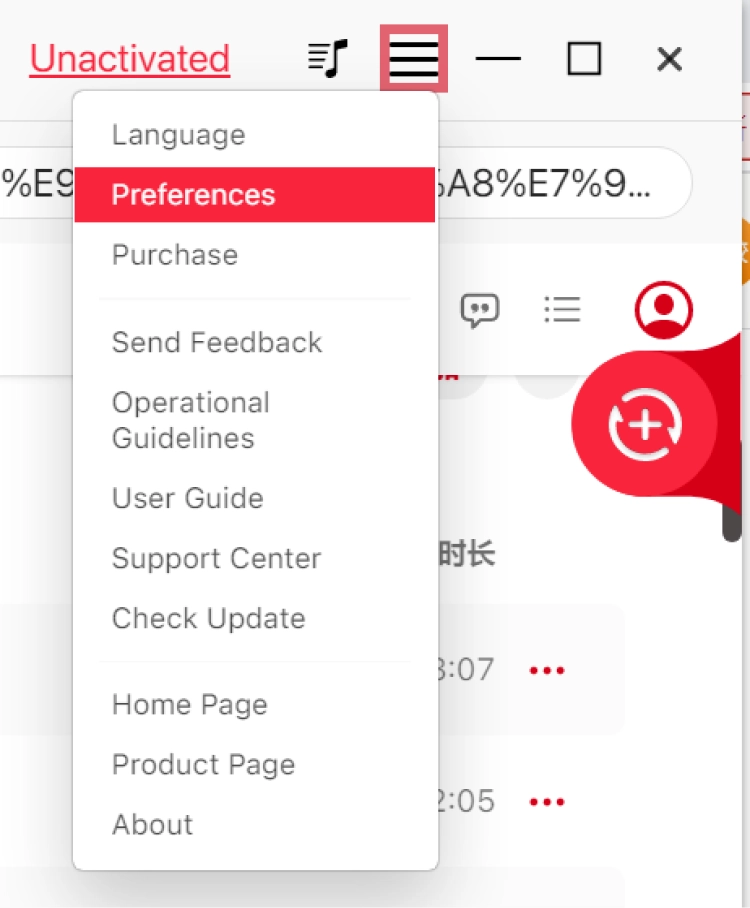
Troverai "Bitrate" e "SampleRate" nella colonna "Avanzate".
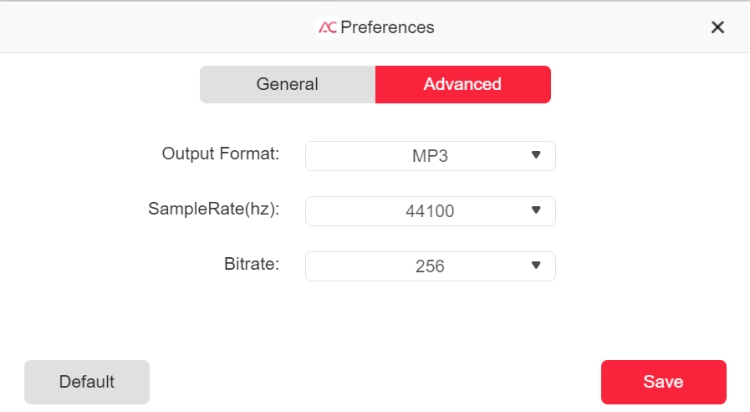
Come puoi vedere, per impostazione predefinita, la frequenza di campionamento è impostata su 44.1kHz e il bitrate su 256 kbps; Ma TunesFun Apple Music Converter può fornirti la frequenza di campionamento più alta di 44.8kHz e il bitrate più alto di 320 kbps.
Di solito, l'impostazione predefinita può offrirti una buona esperienza di ascolto e puoi anche ottenere file musicali di qualità superiore selezionando una frequenza di campionamento e un bitrate più elevati. Ma questa impostazione occuperà molto più spazio di archiviazione.